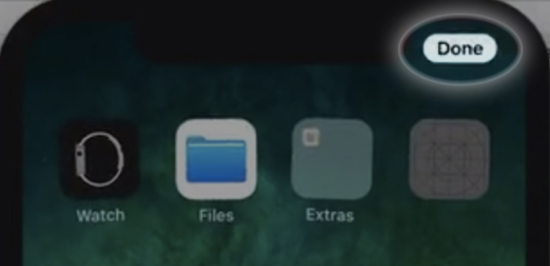こんにちは、ryoです。
明るい中でも見やすかったり、暗い場所でも疲れないと期待されていた「ダークモード」。
それがiOS 11では色を反転(スマート)という形で実装されました!
どのような見た目になるのか、実際に使いながら紹介しますよ。
iOS 11から搭載、色の反転(スマート)
iOS 10までも「色の反転」が搭載されていましたが、単純に画面の色を反転させるだけでした。
そのため、アプリのアイコンなどの色が大変な事に…(苦笑)
これがiOS 11に搭載された色の反転(スマート)ではちゃんとした色で表示されるようになったんです!
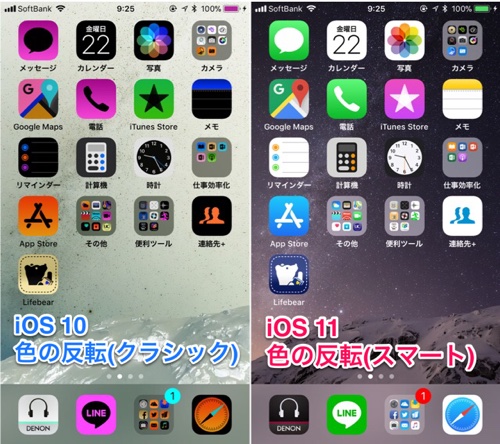
では、実際に設定の方法を紹介します。
「設定」→「一般」→「アクセシビリティ」→「ディスプレイ調整」→「色の反転」から設定が可能。
ここで二種類「反転(スマート)」と「反転(クラシック)」がありますが、今回使うのは「反転(スマート)」のほう。「反転(クラシック)」は以前まで搭載されていたものと同じものですよ。
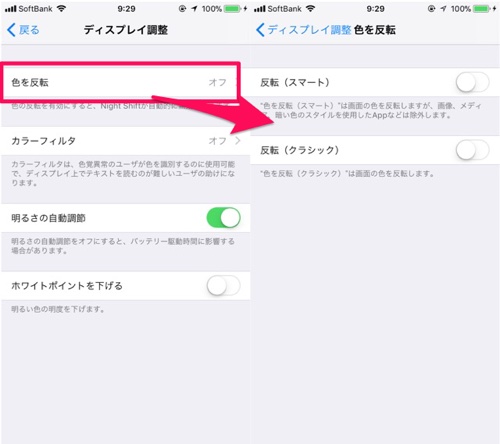
では実際に今までの「反転(クラシック)」とiOS 11から搭載された「反転(スマート)」を見比べていきます。
まずは設定アプリ。しっかりとスマート反転が適用されているようで、見やすいですね。
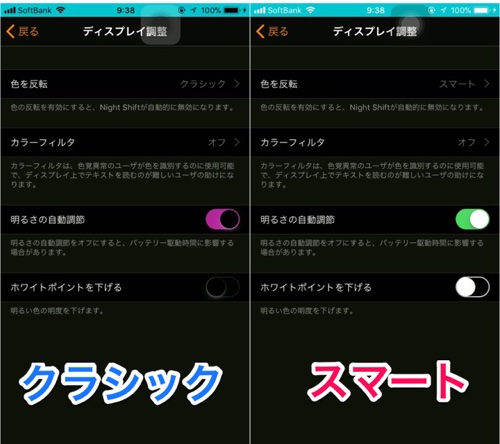
次はミュージックアプリ。こちらもアルバムアートの色が反転されることなく、綺麗に見る事が出来ます。
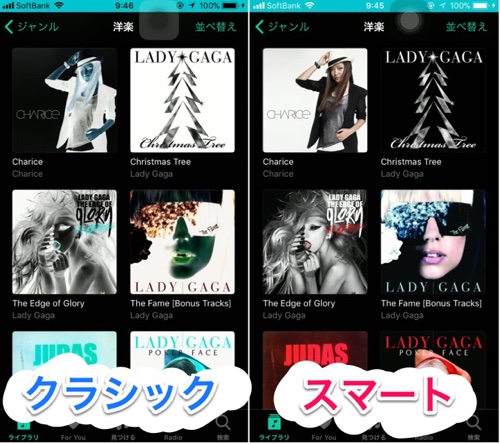
では、Safariはどうでしょうか。
あれれ…画像の色が反転してしまっていて見辛いですね。以前と特に変わらないように思えます。
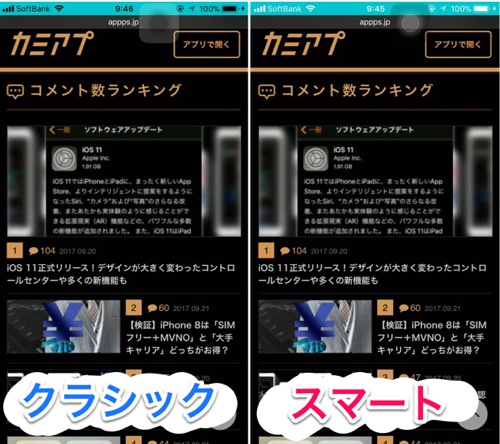
マップも同様。全てが反転してしまっていて、少々見辛くなってしまっています。
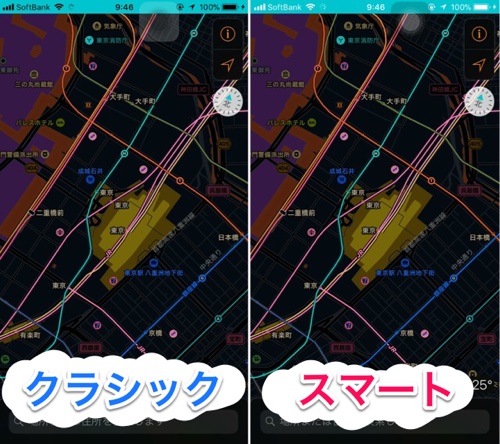
このように、標準アプリでさえも対応済みのものと未対応のものでまちまちな模様。快適に色が反転された状態を使うには、まだ未完成と言えそうですね。
以上、iOS 11で新たに搭載されたダークモードこと「色を反転(スマート)」について紹介しました。
思ったほどスマート反転が適用されない場面が多くまだ実用的とは言えませんが、今後の改善に期待ですね!